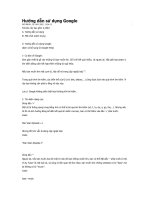Tài liệu hướng dẫn sử dụng khai báo thuế qua mạng
Bạn đang xem bản rút gọn của tài liệu. Xem và tải ngay bản đầy đủ của tài liệu tại đây (3.92 MB, 39 trang )
TỔNG CỤC THUẾ
TÀI LIỆU
Hướng dẫn sử dụng
ứng dụng Khai thuế qua mạng
Hà nội, 05/2009
2
Mục lục
I.
Các từ viết tắt 3
II. Hướng dẫn sử dụng các chức năng 3
1. Đăng nhập 3
2. Tài khoản 6
a. Đổi mật khẩu 6
b. Đăng ký loại tờ khai nộp qua mạng 7
c. Thay đổi thông tin 9
d. Đăng ký ngừng sử dụng dịch vụ 9
3. Nộp tờ khai 11
a. Tạo tờ khai điện tử 11
b. Ký điện tử offline, gửi tờ khai 15
c. Ký điện tử online, gửi tờ khai 18
d. Gửi tờ khai đính kèm bảng kê Excel 22
e. Trình ký 25
4. Kê khai trực tuyến 28
5. Tra cứu 30
a. Tra cứu tờ khai 30
b. Tra cứu thông báo 34
6. Trợ giúp 35
III. Các bước thực hiện của NNT 38
IV. Những lưu ý 38
3
I.
- KTQM: Khai thuế qua mạng
Các từ viết tắt
- TCT: Tổng cục Thuế.
- CQT: Cơ quan thuế.
- CBT: Cán bộ thuế.
- NNT: Người nộp thuế.
II.
1. Đăng nhập
Hướng dẫn sử dụng các chức năng
- NNT gửi đơn đăng ký sử dụng dịch vụ theo mẫu:
- Sauk hi được CQT chấp nhận, NNT nhận được thông báo cấp tài
khoản dịch vụ theo mẫu:
4
- NNT vào trang Web:
, sau đó Click chuột
vào nút đăng nhập:
- NNT sẽ thấy xuất hiện thông báo như sau :
- NNT click chuột vào :
- Nếu xuất hiện màn hình :
5
- NNT click chuột vào nút Yes để đăng nhập ứng dụng.
- NNT nhập định danh và mật khẩu theo thông báo cấp tài khoản dịch
vụ:
6
2. Tài khoản
a.
- NNT vào chức năng “Tài khoản\Đổi mật khẩu”:
Đổi mật khẩu
7
- Nhập mật khẩu cũ, mật khẩu mới, nhắc lại mật khẩu mới, sau đó
nhấn “Cập nhật” để cập nhật thay đổi mật khẩu.
Lưu ý: NNT không bật bộ gõ tiếng việt khi thay đổi mật khẩu.
b.
- NNT vào chức năng “Tài khoản\Đăng ký tờ khai”:
Đăng ký loại tờ khai nộp qua mạng
- NNT chọn các tờ khai cần đăng ký và kỳ bắt đầu kê khai, sau đó
nhấn “Tiếp tục”:
- Nhấn “Chọn lại” để chọn lại các tờ khai.
8
- Nhấn “Chấp nhận” để hoàn thành việc đăng ký:
- Sau khi đăng ký các tờ khai gửi qua mạng, NNT sẽ nhân được mail
thông báo xác nhận các thông tin về đăng ký nộp hồ sơ khai thuế của
NNT. Mail thông báo này có đính kèm file thông báo định dạng PDF
và có chữ ký số của TCT:
9
- NNT chỉ được đăng ký thêm loại tờ khai gửi qua mạng, không được
phép thay đổi ký bắt đầu nộp tờ khai thuế qua mạng hoặc xóa bỏ
đăng ký 1 tờ khai thuế. Khi có thông tin cần thay đổi, NNT liên hệ với
CQT quản lý để được hỗ trợ.
c.
- NNT vào chức năng “Tài khoản\Thay đổi thông tin” để thay đổi thông
tin về hòm thư điện tử và số điện thoại liên hệ:
Thay đổi thông tin
- NNT nhập lại số điện thoại, địa chỉ hòm thư điện tử sau đó nhấn “Cập
nhật”.
d.
- NNT vào chức năng “Tài khoản\Ngừng dịch vụ”:
Đăng ký ngừng sử dụng dịch vụ
10
- NNT nhập lý do ngừng và nhấn “Đăng ký ngừng”. NNT sẽ nhận được
mail thông báo:
11
- Sau khi đăng ký ngừng sử dụng dịch vụ, NNT sẽ không đăng nhập
được vào ứng dụng.
- NNT muốn đăng ký sử dụng lại dịch vụ sẽ phải thực hiện các bước
đăng ký như đăng ký mới.
3. Nộp tờ khai
a.
Tạo tờ khai trên ứng dụng HTKK:
Tạo tờ khai điện tử
- NNT sử dụng ứng dụng HTKK theo phiên bản mới nhất hoặc phiên
bản đáp ứng mẫu tờ khai mới nhất đối với tờ khai mà NNT cần khai
theo quy định.
- NNT vào ứng dụng HTKK, chọn tờ khai cần khai và khai thuế theo
các chỉ tiêu trên tờ khai.
Kết xuất tờ khai điện tử bao gồm cả bảng kê:
- Áp dụng cho các tờ khai trên ứng dụng HTKK (trừ tờ khai quyết toán
thuế TNCN) và không chứa các bảng kê lớn (01-1/GTGT, 01-
2/GTGT, 01-1/TTĐB, 01-2/TTĐB).
- NNT sau khi khai các chỉ tiêu trên tờ khai, nhấn nút “In” để kết xuất ra
tờ khai điện tử:
12
- NNT chọn máy in ảo “CutePDF Writer” sau đó nhấn nút “In”:
13
- NNT chọn đường dẫn và tên file cần lưu sau đó nhấn “Save”.
Kết xuất tờ khai điện tử không đính kèm các bảng kê lớn:
- Áp dụng cho các tờ khai trên ứng dụng HTKK chứa các bảng kê lớn
(01-1/GTGT, 01-2/GTGT, 01-1/TTĐB, 01-2/TTĐB).
- Trường hợp NNT chỉ khai tờ khai chính và các phụ lục nhỏ có thể
trực tiếp kết xuất tờ khai điện tử theo bước trên.
- Trường hợp NNT khai tờ khai chính và tất cả các bảng kê, nhấn nút
“In” để kết xuất ra tờ khai điện tử:
- NNT chọn máy in ảo “CutePDF Writer” sau đó điền thông số “Trang
in” là các trang chứa tờ khai chính, các bảng kê nhỏ, sau đó nhấn nút
“In”:
14
- NNT chọn đường dẫn và tên file cần lưu sau đó nhấn “Save”.
Kết xuất tờ khai quyết toán thuế TNCN:
- NNT khai tờ khai quyết toán thuế TNCN trong ứng dụng HTKK (Hoặc
ứng dụng Hỗ trợ quyết toán thuế TNCN), sau đó NNT hấn nút kết
xuất để kết xuất tờ khai quyết toán thuế TNCN ra file Excel:
15
Lưu ý: NNT không được đổi tên file tờ khai quyết toán thuế TNCN.
b.
Ký điện tử offline
Ký điện tử offline, gửi tờ khai
- NNT chạy ứng dụng ký offline:
- NNT chọn đường dẫn đến file tờ khai, chọn tờ khai, chuyển file sang
danh sách tờ khai chờ ký. Sau đó nhấn nút “Ký file”:
16
- NNT chọn thư mục lưu file sau khi ký, chọn chữ ký cần ký trong
chứng thư (1 chứng thư có thể chứa nhiều chữ ký), nhập mã PIN
tương ứng với chữ ký vừa chọn.
- Xuất hiện thông báo ký tờ khai thành công.
Gửi tờ khai đã ký offline:
- NNT vào trang đăng nhập vào trang Web
- NNT vào chức năng: “Nộp tờ khai\Nộp tờ khai”:
17
- NNT nhấn vào nút “Chọn tệp tờ khai”:
- Chọn file tờ khai đã ký, nhấn Open:
- Nhấn xác nhận để upload tờ khai:
18
- Chờ hệ thống upload xong tờ khai:
- NNT Click chuột vào tên tờ khai để xem lại tờ khai.
- NNT Click chuột vào nút
trong cột “Hủy bỏ” để xóa tờ khai.
- NNT nhấn nút “Gửi tờ khai” để gửi tờ khai đến CQT.
- Sau khi tờ khai gửi thành công đến CQT, NNT sẽ nhận được thông
báo xác nhận đã gửi tờ khai, thông báo này được gửi vào hòm thư
điện tử của NNT và có chữ ký của TCT.
c.
- NNT vào trang đăng nhập vào trang Web
Ký điện tử online, gửi tờ khai
19
- NNT vào chức năng: “Nộp tờ khai\Nộp tờ khai”:
- NNT nhấn vào nút “Chọn tệp tờ khai”:
20
- Chọn file tờ khai đã ký, nhấn Open:
- Nhấn nút “Ký điện tử” để ký điện tử lên tờ khai:
- Nhập số PIN, nhấn “Chấp nhận” để ký điện tử lên tờ khai.
21
- Nhấn xác nhận để upload tờ khai:
- Chờ hệ thống upload xong tờ khai:
22
- NNT Click chuột vào tên tờ khai để xem lại tờ khai.
- NNT Click chuột vào nút
trong cột “Hủy bỏ” để xóa tờ khai.
- NNT nhấn nút “Gửi tờ khai” để gửi tờ khai đến CQT.
- Sau khi tờ khai gửi thành công đến CQT, NNT sẽ nhận được thông
báo xác nhận đã gửi tờ khai, thông báo này được gửi vào hòm thư
điện tử của NNT và có chữ ký của TCT.
d.
- NNT sau khi “Xác nhận” tờ khai theo bước “II-3-b” hoặc “II\3\c”, nếu
tờ khai NNT gửi cho phép gửi kèm bảng kê Excel sẽ xuất hiện nút
Gửi tờ khai đính kèm bảng kê Excel
trong cột “Gửi phụ lục”:
23
- NNT Click chuột vào nút
trong cột “Gửi phụ lục” để đính kèm bảng
kê Excel vào tờ khai:
- NNT chọn loại phụ lục cần gửi, sau đó nhấn “Chọn tệp phụ lục”, sau
khi chọn file phụ lục cần gửi, NNT nhấn nút “Ký điện tử”:
24
- NNT nhập số PIN để ký điện tử lên file phụ lục, sau đó nhấn “Xác
nhận”:
- Sau khi “Xác nhận” sẽ có danh sách các phụ lục cần gửi, NNT có thể
chọn thêm phụ lục, xem phụ lục, xóa phụ lục.
25
- NNT nhấn nút “Chấp nhận” để đính kèm phụ lục vào file tờ khai
chính:
- NNT có thể đính kèm thêm bảng kê, xóa bảng kê, xem lại tờ khai
hoặc bảng kê.
- NNT nhấn nút “Gửi tờ khai” để gửi tờ khai đã đính kèm bảng kê đến
CQT.
- Sau khi NNT gửi thành công tờ khai và bảng kê đến CQT, NNT sẽ
nhận được thông báo có chữ ký điện tử của TCT vào hòm thư điện
tử của NNT.
e.
- Chức năng sử dụng khi kế toán lập tờ khai, trình giám đốc. Giám đốc
giữ chứng thư số, dùng chứng thư số ký điện tử lên tờ khai và gửi tờ
khai.
Trình ký
Kế toán trình ký tờ khai:
- vào chức năng “Nộp tờ khai\Trình ký”: